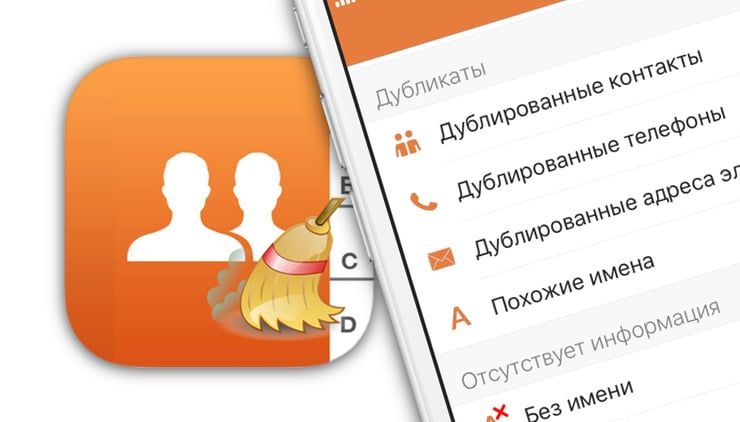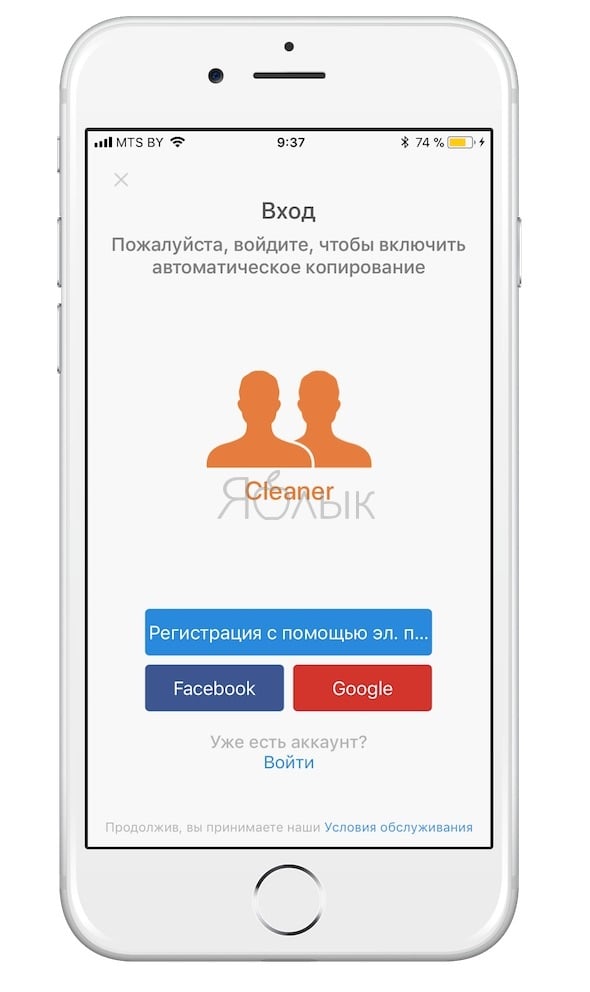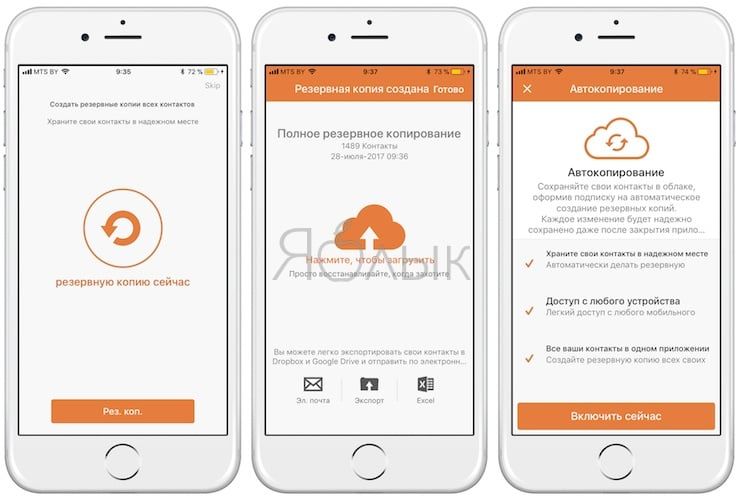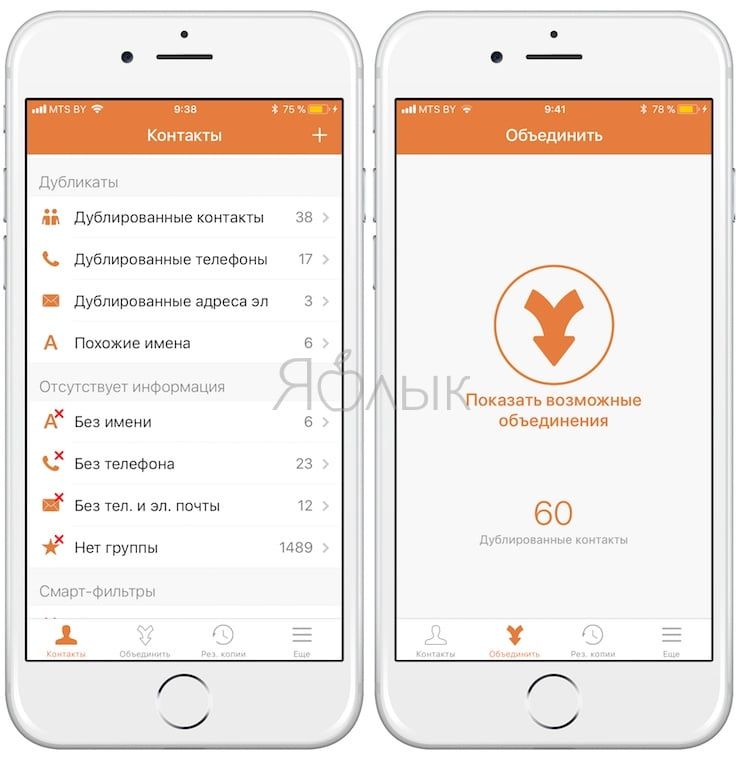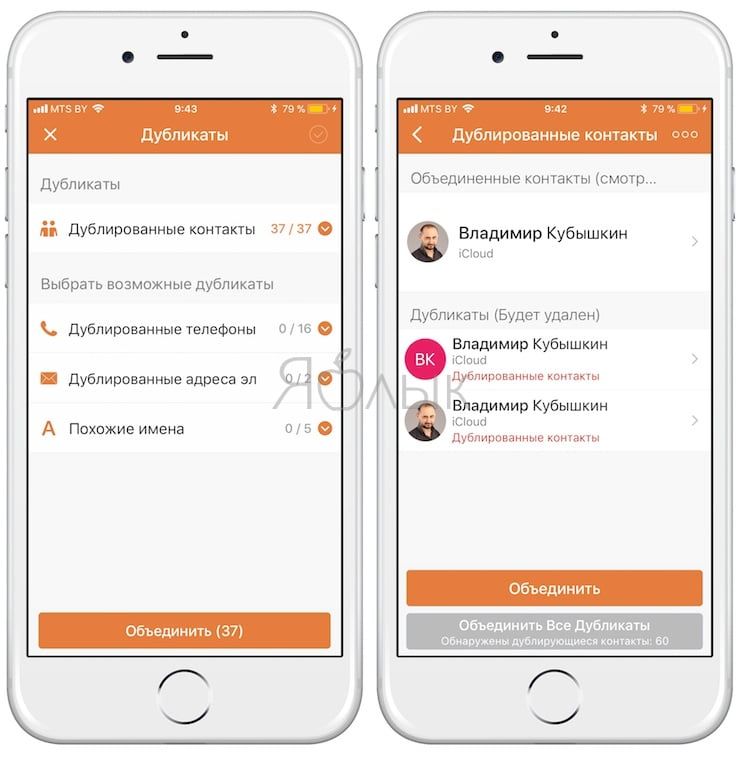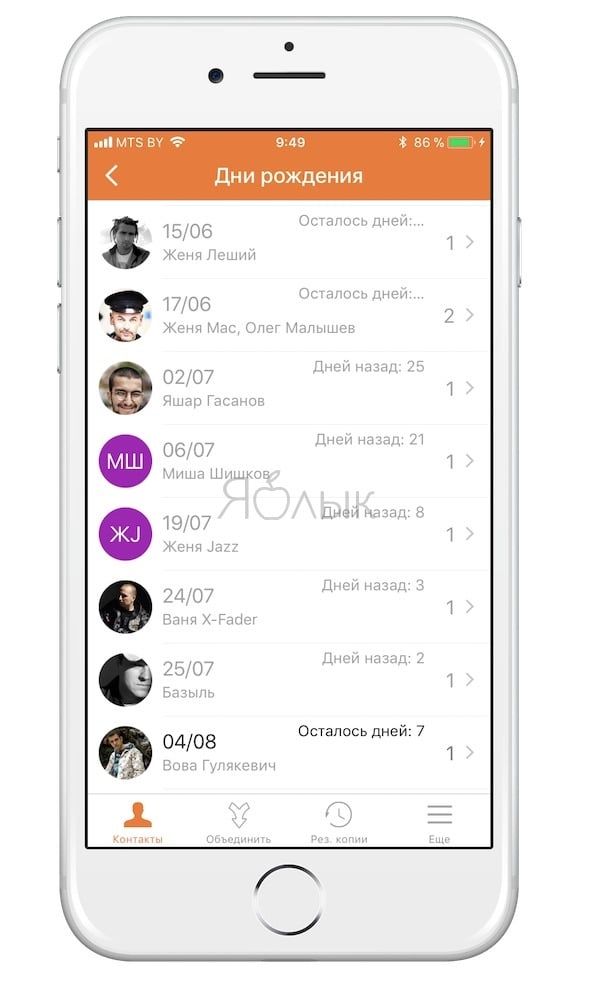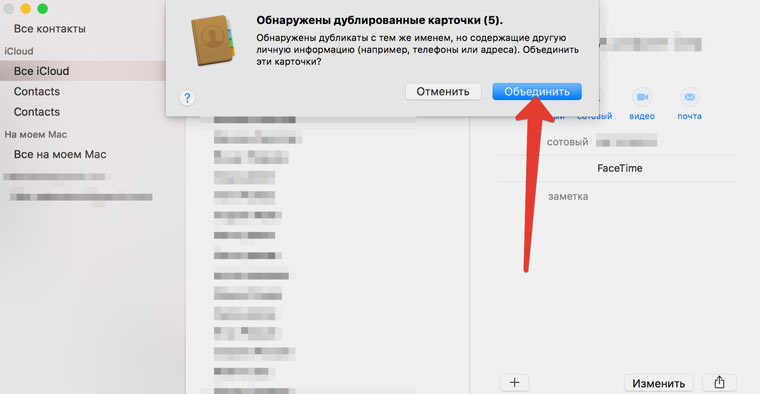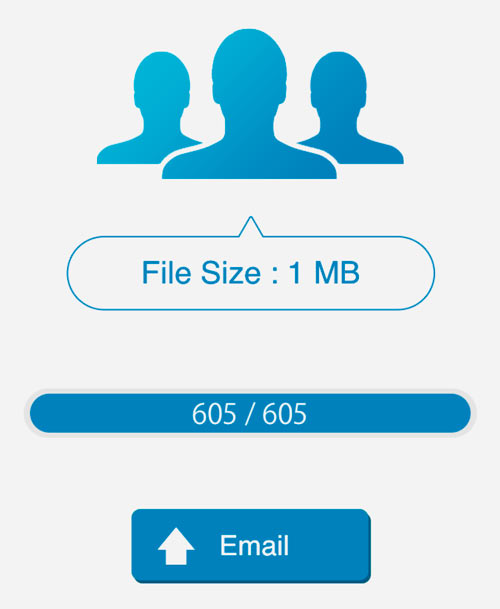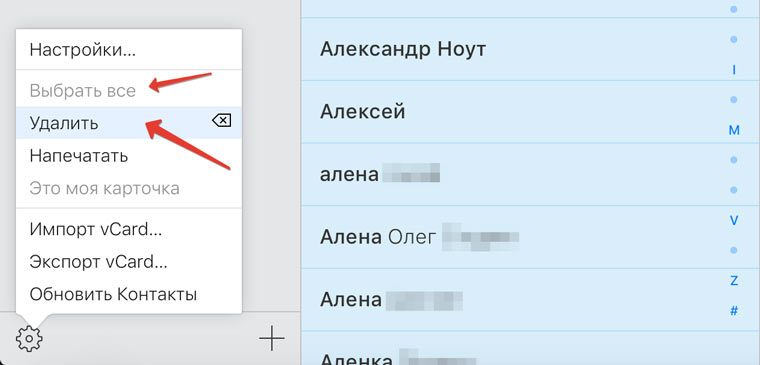- Cleaner Pro, или как найти, объединить и удалить дубликаты контактов в iPhone
- Дублирование контактов после настройки программы «Контакты iCloud»
- Подготовка
- Удаление дубликатов контактов
- На компьютере Mac
- На компьютере c ОС Windows
- Простой способ удалить дубликаты контактов на iPhone
- Как удалить дубликаты контактов на iPhone:
- Как избавиться от дублирующихся контактов в iOS?
- ✏️ Нам пишут:
- Избавление от повторяющихся контактов (и их объединение) на iPhone
- Если у вас включен iCloud
- Проблемы с обменом
- Проблемы с iTunes
- Проблемы с Gmail
- Магазин приложений — ваш друг
Cleaner Pro, или как найти, объединить и удалить дубликаты контактов в iPhone
Навести порядок среди записей в контактах штатного приложения на iOS может решиться далеко не каждый. И это понятно, ведь в основном все записи добавляются в спешке, их очень много, постоянно появляются дубликаты, да и удалять каждый элемент по отдельности адски неудобно и долго. На помощь придёт программа Cleaner Pro, которая может сделать всё вышеперечисленное (и даже больше) с удовольствием.
Пожалуй, приложение «Контакты» в iPhone — это единственный элемент, который практически не видоизменялся с самого зарождения операционной системы iOS. В нём невозможно отследить дубликаты, нельзя быстро объединить контакты, нет возможности удаления нескольких контактов одновременно. Без приложений от сторонних разработчиков тут просто не обойтись. «Золотой серединой» между ценой и функционалом станет Cleaner Pro.
Для начала использования программы необходимо зарегистрироваться или же войти через профили социальных сетей Facebook или Google+, что очень удобно и уже давно должно стать обязательным требованием при создании приложений, требующих аутентификацию.
Процесс регистрации необходим для того, чтобы иметь доступ к нескольким учётным записям на разных смартфонах (Exchange, iCloud, Local Address Book). Так что переместить контакт или группу контактов с одного iPhone на другой не составит труда.
После экспорта контактов из штатного приложения iOS разработчики настоятельно рекомендуют создать резервную копию. Бэкап можно хранить в облачном хранилище iCloud, отправить в любое другое облачное хранилище с установленным клиентом на iPhone или же переслать по почте в формате VCF. Cleaner Pro поддерживает функцию автоматического резервного копирования, так что шансы потерять даже недавно добавленные контакты стремятся к нулю.
Первое, что понравится пользователям Cleaner Pro — так это возможность быстрого удаления одного или нескольких контактов. Один контакт удаляется свайпом влево и нажатием по кнопке подтверждения. Тапнув по аватарке контакта можно выделить несколько записей для последующего копирования, объединения или удаления. А единственная кнопка-галочка сразу выделит все контакты.
В блоке «Дубликаты» вы без проблем отыщите группы одинаковых контактов, номеров, похожие имена или повторяющиеся адреса электронной почты. Cleaner Pro автоматически предложит избавиться от всех дубликатов или выборочно настроить каждый контакт с удалением лишних данных.
Раздел «Отсутствующее поле» поможет избавится от всяческого мусора, вроде контактов без телефона, или же найти контакты без электронной почты или группы и добавить их.
Не менее интересным и полезным будет раздел «Смарт-фильтры». В нём отображается хронологически отсортированная история добавленных контактов, все записи с указанными днями рождениями (также указывается количество дней до памятной даты), разделы компания и должность.
Резервное копирование производится как локально (сохраняется история изменений или удалений записей), так и в облаке (целиком на момент копирования).
Cleaner Pro имеет очень простой и понятный интерфейс, не вызывающий каких-либо затруднений. Приложение полностью локализовано на русский язык.
Каждому пользователю, имеющему огромную базу неупорядоченных контактов, Cleaner Pro окажет посильную помощь. Особенно понравилась мощная система резервного копирования и работа с несколькими аккаунтами. Приложение однозначно стоит своих денег.
Источник
Дублирование контактов после настройки программы «Контакты iCloud»
Если после настройки программы «Контакты iCloud» на компьютере Mac или PC отображаются повторяющиеся контакты, выполните следующие действия.
Подготовка
- Если среди контактов на iCloud.com есть дубликаты, посетите страницу Поддержка iCloud для получения помощи.
- Если на компьютере контакты дублируются, но не дублируются на веб-сайте iCloud.com, выполните следующие действия.
Удаление дубликатов контактов
Выполните следующие действия для используемой операционной системы.
На компьютере Mac
- Создайте копию контактов.
- Откройте программу «Контакты».
- В меню «Карточка» выберите «Карточка» > «Найти дубликаты».
- Когда появится запрос, нажмите кнопку «Объединить».
- Повторяйте действия 2 и 3, пока все дубликаты не будут удалены.
- Создайте еще одну копию своих контактов iCloud.
На компьютере c ОС Windows
Для справки см. следующие статьи Microsoft:
Информация о продуктах, произведенных не компанией Apple, или о независимых веб-сайтах, неподконтрольных и не тестируемых компанией Apple, не носит рекомендательного или одобрительного характера. Компания Apple не несет никакой ответственности за выбор, функциональность и использование веб-сайтов или продукции сторонних производителей. Компания Apple также не несет ответственности за точность или достоверность данных, размещенных на веб-сайтах сторонних производителей. Обратитесь к поставщику за дополнительной информацией.
Источник
Простой способ удалить дубликаты контактов на iPhone
Рано или поздно пользователи iPhone сталкиваются с такой проблемой как дубликаты контактов в адресной книге. Данная проблема особенно актуальна при частой смене смартфонов и использовании облачного сервиса iCloud для хранения данных. Также это может появиться при включенной синхронизации смартфона с аккаунтом Google.
Удалять дубликаты контактов на iPhone удобно с помощью бесплатного приложения от компании Business Contacts Solutions. Следуйте нашей инструкции и у вас не возникнут вопросы. Единственное, что порекомендуем – перед началом процедуры, во избежание случайного удаления номеров, сделать резервную копию адресной книги через iTunes или iCloud.
Как удалить дубликаты контактов на iPhone:
Шаг 1: Загрузите бесплатное приложение Cleanup Duplicate Contacts по этой ссылке.
Шаг 2: Запустите программу и подтвердите, что готовы предоставить ей доступ к телефонной книге iPhone.
Шаг 3: Нажмите кнопку со стрелками «Analyze». Программа перед началом сканирования предложит задействовать также данные из облачных сервисов.
Шаг 4: На следующем шаге приложение покажет общее количество контактов и число дубликатов. Нажмите кнопку Review Duplicates, если хотите убедиться, что программа не допустила ошибку.
Шаг 5: Нажмите Merge, чтобы объединить дублирующиеся контакты.
Это все. При желании можно настроить резервное копирование адресной книги. Для этого нужно перейти на вкладку Backup и получить аккаунт на сервисе. После этого Cleanup Duplicate Contacts позволит сохранять бекапы контактов на устройстве.
Источник
Как избавиться от дублирующихся контактов в iOS?
✏️ Нам пишут:
Здравствуйте!
После установки iOS 10 некоторые из контактов стали удваиваться. Т.е. один и то же абонент в адресной книге повторяется несколько раз. Подскажите, как это исправить.
Вы не единственный, кто столкнулись с данной проблемой. Избавиться от дублей можно. Для этого достаточно выполнить следующее.
Перед началом выполнения действий убедитесь, что настроена синхронизация Контактов с сервисом iCloud. Выполнить это можно в меню Настройки —> iCloud и включить ползунок напротив пункта Контакты.
Если у вас Mac.
1. Откройте приложение Контакты и в меню найдите пункт Карточка —> Найти дубликаты.
2. Все ваши контакты будут проверены на наличие дубликатов, после чего приложение предложит объединить дубликаты.
3. После окончания процесса объединения контактов, ваша книга контактов будет обновлена в облачном сервисе iCloud.
Если у вас Windows.
1. Выполните синхронизацию контактов с помощью приложения Outlook.
2. Объедините или избавьтесь от дублирующихся контактов (подробная информация по работе с программой Outlook есть на сайте Apple).
В случае, если проблема повторяется в дальнейшем, можно попробовать более радикальный способ. Он предусматривает полное удаление контактов из iCloud с дальнейшей установкой.
1. В App Store загрузите программу My Contacts Backup [Скачать].
2. Выполните резервное копирование контактов, а полученный VCF-файл отправьте себе на почту.
3. Перейдите на сайт iCloud.com, пройдите авторизацию с помощью учетной записи Apple ID и перейдите в раздел Контакты.
4. Нажмите на пунтк Настройки (шестеренка в нижнем левом углу) и выберите: Выбрать все —> Удалить.
5. Подтвердите удаление, после чего убедитесь, что на iPhone больше нет контактов.
6. Выполните экспорт контактов с помощью полученного ранее файл VCF.
Источник
Избавление от повторяющихся контактов (и их объединение) на iPhone
Дублирование контактов — не такая уж большая проблема, если у вас есть iPhone впервые и вы вводите свои контакты один за другим. Однако, если вы переходите с других смартфонов (даже с другого iPhone) или совсем недавно переключились с синхронизации через iTunes на выполнение через iCloud, возможно, у вас возникла эта проблема.
Это также очень известная проблема среди тех, кто хранит свои контакты в онлайн-сервисах, таких как Google, Exchange и т. Д.
Давайте рассмотрим некоторые из возможных причин дублирования контактов на вашем iPhone и способы их решения.
Если у вас включен iCloud
Если вы начали видеть дублированные контакты на вашем iPhone сразу после включения синхронизации iCloud, сначала проверьте, дублируются ли дублирующиеся контакты на вашем iPhone на веб-сайте iCloud. Если это так, то проблема может быть в самом iCloud, и вам следует напрямую обратиться в Apple за помощью.
Примечание: Если вы попытаетесь стереть один из дубликатов в этом сценарии, в некоторых случаях вы можете потерять оба.
Если проблема не в iCloud, то причиной дублирования контактов на вашем iPhone могут быть проблемы с Exchange, iTunes или проблемы с базой данных Gmail.
Проблемы с обменом
Если вы синхронизируете календарь и контактные данные с Exchange, помимо использования iCloud, знайте, что iCloud не синхронизирует и не изменяет ваши данные Exchange. Итак, чтобы оба работали вместе, лучшее, что вы можете сделать, — это использовать iCloud только для определенных контактов (например, друзей и родственников) и Exchange для остальных.
Проблемы с iTunes
Дублирование контактов — известная проблема для пользователей iPhone, которые синхронизируют контактные данные с помощью iCloud и iTunes, поэтому настоятельно рекомендуется использовать только один из них.
Также известны проблемы при синхронизации контактов с iTunes через Wi-Fi. Если вы это сделаете и у вас есть дубликаты контактных данных на вашем iPhone, попробуйте выполнить синхронизацию с помощью USB-кабеля один раз, а затем вернитесь к синхронизации через Wi-Fi.
Проблемы с Gmail
Несколько дней назад Ашиш написал отличный пост о слиянии повторяющихся контактов на Android, в котором он освещает проблемы с дублированием контактов в Gmail. Если вы синхронизируете свои контакты с Gmail, взгляните на этот пост, так как его раздел Gmail применим и здесь, если ваши контакты Google являются проблемой.
Магазин приложений — ваш друг
Я определенно рекомендую вам попробовать одно из вышеперечисленных исправлений, чтобы получить более естественное и «чистое» решение.
Однако, если вы предпочитаете избежать всех хлопот и пойти простым путем, вы можете поискать в App Store «объединить контакты» или «дублировать контакты», чтобы найти широкий спектр приложений, которые могут решить эту проблему за вас. Если да, я рекомендую использовать Контакты Дастер, бесплатное приложение с поддержкой рекламы, которое довольно эффективно и просто в использовании.
После загрузки приложение просканирует все ваши контакты на вашем iPhone (нажмите Обновить в левом нижнем углу, если это не так) и покажет, сколько у вас дубликатов.
Затем вы можете либо объединить их в пакетном режиме, либо перейти к каждому из них, чтобы узнать больше о дубликате, а затем объединить или удалить его.
Примечание: Приложение также предлагает некоторые дополнительные услуги (например, возможность выбирать, какие контакты следует объединить) в виде покупок в приложении.
Вот и все. Надеюсь, вы найдете эти решения полезными. Если в прошлом у вас были дублирующиеся контакты на вашем iPhone, сообщите нам, что вы сделали, чтобы от них избавиться.
Источник